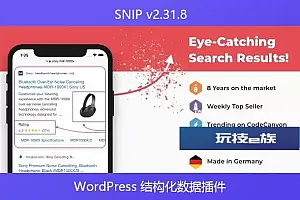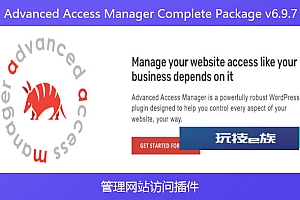WooCommerce 定价和折扣!插件 (WCTBP) 是一个强大的工具,它允许商店管理员创建价格和折扣规则,根据时间段、数量(当前在购物车中或剩余的物品库存价值)、金额来动态设置产品价格、购物车折扣或向购物车添加费用花费(每个项目或购物车总数)和用户角色(对于自动角色分配。
现场演示
https://www.codecanyondemo.work/wctbp/wp-admin
角色:shop_admin
用户:demo
pass:demo
角色:customer
用户:demo2 pass
:demo
角色:custom_customer_role
用户:demo3
pass:demo
这个怎么运作
这是非常直接的。安装并激活后,新的WooCommerce 定价!批量编辑器的声音将出现在主菜单中,商店管理员可以从中访问批量价格和折扣规则配置器并创建价格和折扣规则,其中将根据以下条件定义商品价格或购物车折扣:
- 时间段
- 用户角色
- 用户帐号
- 数量(购物车或库存)或花费金额(每件商品或购物车总数)或产品总销售额
此外,商店管理员还可以直接从其管理员编辑页面为任何产品(或其变体)单独创建特定规则!
注意:在将税款应用于当前商品价格之前执行价格操作(如果您通过手动应用折扣或插入包含税费的价格来更改商品价格,则需要通过输入产品基价来修复)。该插件计算新项目的基本价格,然后将税款添加到其中。还要确保删除手动分配给产品的任何销售价格,插件将忽略它们。
产品总销售额:在可变产品的情况下,考虑的总销售价值是主产品之一(WooCommerce 不跟踪单个变体的总销售额)。要编辑产品的总销售额 (total_sales),请使用产品编辑页面上 的自定义字段元框。
税费:该插件要正常工作,需要输入不含任何税费的商品价格
定价/折扣规则
商店管理员可以使用 WooCommerce 定价!批量编辑器分配给一组产品(直接选择它们或一组类别)多个价格/折扣规则或直接在产品编辑页面中使用规则配置器。每个定价规则都有以下选项:
- 产品选择(仅在批量编辑器中)
- 类别选择(仅在批量编辑器中)
- 分配策略(仅在批量编辑器中:规则可以分配给选定的产品/类别或除选定产品之外的所有产品)
- “儿童”类别(仅在批量编辑器中:如果选择了一个类别,该规则也可以分配给它的孩子)
- 时间段
注意:产品定义的定价规则比批量定义的优先级更高。如果两者都适用于同一产品,则将应用产品页面中明确定义的产品。如果“堆栈规则:如果应用了 otehr,则应用规则事件?” 选项已启用,只会堆叠相同类型的规则(特定产品定价规则或批量定义的规则)。
时间段和用户角色
对于每个定价规则,商店管理员可以创建不同的日期和时间段,选择应用定价/折扣规则的用户角色或特定用户帐户,并为其分配不同的价格或购物车折扣。
每个价格策略都可以选择取决于客户购物车中的产品数量或剩余库存价值。
如果选择了购物车策略选项且数量为空或为0,则显示的产品价格将根据策略自动调整。在库存策略的情况下,如果数量值留空或为 0,则该规则将被忽略。
这样,管理员可以根据时间、数量和用户角色或仅为用户角色创建特价!这对于为批发用户设置特价或创建特殊的限时优惠折扣或特价很有用!
注意:在库存策略的情况下,价格将根据当前产品价值库存价值分配。例如,产品的库存值为 20,管理员为库存范围 10 – 19 和 20 – 30 创建了两条规则。
客户购买该产品的 5 倍,插件将仅应用为 20 – 30 配置的规则(因为当前商品库存值为 20),它不会应用为规则 20 – 30 配置的价格的 1 倍和其他 4 倍规则 10 – 19 的价格。
产品页面上的动态价格显示
每次客户更改产品数量时,WCTBP 都会更新其页面上显示的产品价格。这有助于让您的用户在不将商品添加到购物车的情况下了解商品的价格!
销售徽章
默认情况下,对于每个应用定价规则且价格低于原始价格的产品,会显示默认的 woocommerce“销售”徽章。可以使用WooCommerce 定价禁用此功能!一般选项菜单。您还可以选择自定义其文本!
隐藏产品价格并使其无法购买
对于每个定价规则,商店管理员可以使用特殊选项为未经授权的用户隐藏价格来隐藏产品价格并为未经授权的用户添加到购物车按钮。未授权用户是与所选用户角色和用户帐户不匹配的用户。
如果在规则创建之前将先前的产品添加到购物车中,它们将在结帐过程验证期间从购物车中删除,并向用户显示通知。
注意:确保您使用的主题正确使用了woocommerce_loop_add_to_cart_link、woocommerce_after_single_product、woocommerce_after_single_product、woocommerce_single_product_summary 操作以呈现添加到购物车按钮。如果没有,插件无法将它们从产品和商店页面中删除。
高级数量/金额支出策略
如果客户在购物车中添加了超过 X 个该类别的商品(或为这些商品花费超过一定金额),您是否愿意对同一类别的产品应用批量折扣?
如果所选产品的数量/消费金额之和超过 X ,您是否希望对其应用批量折扣?
您想根据购买的产品/类别添加购物车费用吗?
你可以!
WooCommerce 定价!允许您选择高级数量策略,让您指定插件必须考虑的数量(单个产品、产品数量总和/属于同一类别的花费金额或所有选定产品数量的总和)。
购买 X 件并免费获得 Y!
WCTBP 插件将让您配置折扣规则,您的客户可以根据这些规则购买 X 数量的产品,并免费拥有并获得 y 数量的这些商品!
为此,规则配置期间的商店管理员只需:
- 选择新的[CART]价格/折扣策略中选择的商品数量将是免费选项
- 在赠送策略部分选择按购物车数量范围选项
- 配置最小和最大数量范围
- 选择免费物品的数量
因此,例如,商店管理员创建了一个折扣规则,其中数量范围为 8 – 15 和 3 作为免费商品的数量,如果客户添加了至少 8 件商品,则将向购物车应用 等于商品价格的折扣* 3.
每 Y 件物品免费赠送 X 件物品
选择[购物车]选择的物品数量将是免费策略,您也可以每Y(同一物品)免费赠送X物品。像“每购买 5 件商品,您将免费获得 1 件商品!”这样的促销活动非常有用。请注意,该优惠将应用于相同的项目,因此该插件将在同一项目的每 Y 个免费提供 X 个项目。
为此,您只需:
- 选择新的[CART]价格/折扣策略中选择的商品数量将是免费选项
- 在“免费物品数量”部分选择必须免费提供的 Y 物品数量
- 选择赠品策略部分的每 X 个项目选项
- 选择项目 X 步长值,之后免费提供 Y 项目
例子
示例 1
商店管理员希望在每天 09:00 至 18:00 之间以及整个 12 月 25 日当天为所有“类别 1”产品提供 20% 的特别折扣。
要进行配置,他只需:
- 创建新规则并分配名称/ID
- 在类别下选择“类别 1”
-
创建一个新的时间规则,其中:
- 用户角色:全选
- 日期类型:星期几
- 星期几:全选
- 月份:全选
- 小时:9
- 分钟:0
- 结束时间:17
- 结束分钟:59
-
创建一个新的日期价格规则,其中
- 价格策略:百分比
- 价格价值:80%(在这种情况下最终价格将比原价低20%)
- 最小和最大数量/金额可以留空(但如果报价必须取决于购买的数量/花费的金额,则可以根据需要填写此值)
-
创建一个时间规则,其中:
- 用户角色:全选
- 日日期类型:当月中的某一天
- 一个月中的几天:选择 25
- 月份:选择“十二月”
- 小时:0
- 分钟:0
- 结束时间:23
- 结束分钟:59
-
创建一个新的日期价格规则,其中
- 价格策略:百分比
- 价格价值:80%(在这种情况下最终价格将比原价低20%)
- 最小和最大数量可以留空(但如果报价必须取决于购买的数量,则可以根据需要填写此值)
示例 2
所有“第 1 类”产品的特价基于数量。购买 2 至 5 件,可享受 20% 的折扣,超过 6 件商品可享受 30% 的折扣。此优惠仅在 12 月有效。
- 创建新规则并分配名称/ID
- 在类别下选择“类别 1”
-
创建一个新的时间段规则,其中:
- 日期类型:星期几
- 星期几:全选
- 月份:选择十二月
- 小时:9
- 分钟:0
- 结束时间:23
- 结束分钟:59
-
创建一个新的定价规则,其中
- 价格策略:百分比
- 价格价值:80%(在这种情况下最终价格将比原价低20%)
- 最少数量:2
- 最大数量:5
-
创建一个新的定价规则,其中
- 价格策略:百分比
- 价格价值:70%(在这种情况下最终价格将比原价低30%)
- 最少数量:3
- 最大数量:可以留空
产品列表页面
WCTBP 插件添加的另一个有用功能是产品列表页面上名为“定价规则”的新列。通过这种方式,商店管理员可以始终知道定价规则是否已分配给一个(或多个)帖子/产品
免责声明
该插件并非旨在与操纵产品价格的其他 3rd 方插件一起使用。因此,如果您使用其中之一,最有可能的是定价!(或其他 3rd 方插件)可能无法正常工作。如果您想自行承担风险,我建议不要与其他操纵价格的插件一起使用。